6 Cara untuk Menyalin Laluan Fail dan Folder dalam Windows 11

Laluan ialah lokasi fail atau folder dalam Windows 11. Semua laluan termasuk folder yang perlu anda buka untuk pergi ke lokasi tertentu.
Sebagai pengguna Windows, anda mungkin sering perlu menjalankan beberapa contoh program. Versi ini boleh beroperasi secara berasingan dan, jika perlu, di bawah akaun yang berbeza. Terdapat beberapa cara anda boleh menjalankan versi berbeza bagi aplikasi yang sama. Panduan berikut akan menerangkan kaedah yang lebih sesuai untuk jenis program tertentu.
Jadual Kandungan
Kaedah paling mudah untuk menjalankan satu lagi contoh program adalah dengan melancarkannya semula semasa ia dibuka. Ini berfungsi paling baik untuk penyemak imbas, aplikasi Microsoft Office dan utiliti Windows seperti Paint, Kalkulator, WordPad, Prompt Perintah dan juga perisian pihak ketiga.
Terdapat pelbagai cara untuk memulakan semula program. Dari menu Mula, anda boleh mencari dan mengklik program sekali lagi untuk melancarkannya. Ia boleh dilaksanakan dengan satu klik mudah atau melalui mod Pentadbir. Jika program, seperti penyemak imbas, disematkan pada bar tugas atau disimpan sebagai pintasan desktop, anda boleh mengkliknya seberapa banyak kali anda mahu membuka berbilang kejadian.
Selain itu, anda boleh menggunakan atau tekan Ctrl + N untuk memulakan semula program seperti dokumen Microsoft Word.
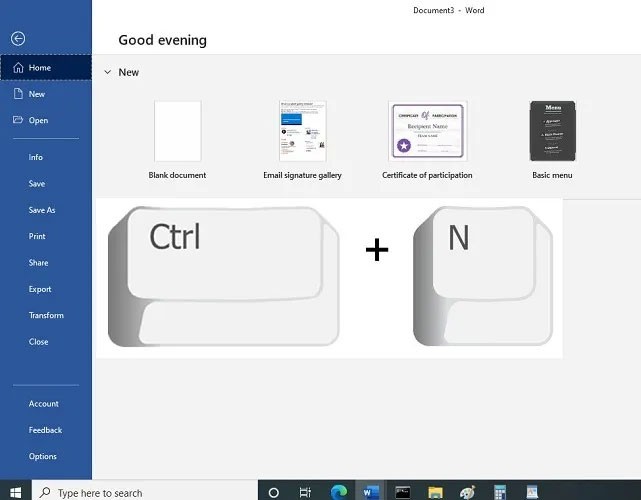
Anda juga boleh menggunakan kombinasi kekunci Shift + klik untuk melancarkan semula berbilang contoh program daripada tetingkap Taskbar.
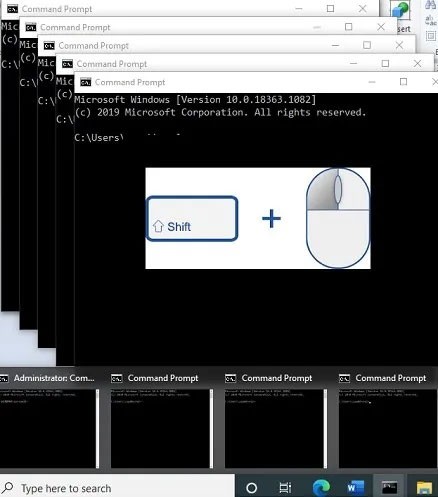
Cara lain untuk melancarkan program Windows ialah menggunakan tetingkap Run Box , yang boleh diakses daripada Win + R . Mula-mula, jejaki lokasi fail .exe program dan salin keseluruhan laluan.
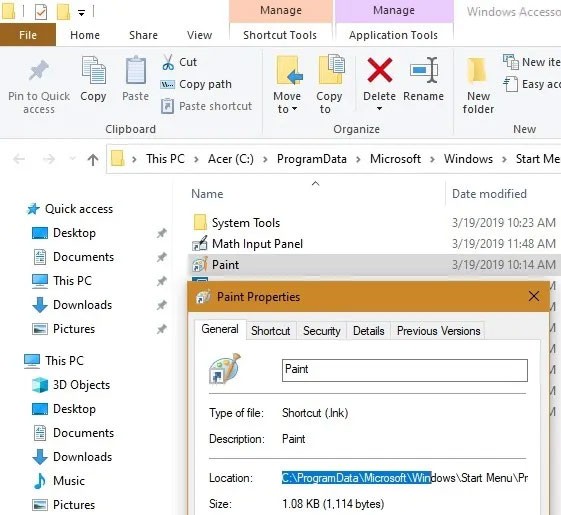
Kemudian, taip yang berikut ke dalam kotak Run untuk membuka contoh baharu.
"Program Path" /secondarySalah satu cara terpantas untuk memulakan semula contoh program ialah mengenal pasti nombor yang sepadan dengan kedudukannya pada bar tugas. Anda perlu menentukan nombor ini dari kiri ke kanan seperti yang digambarkan di sini untuk fail Paint.
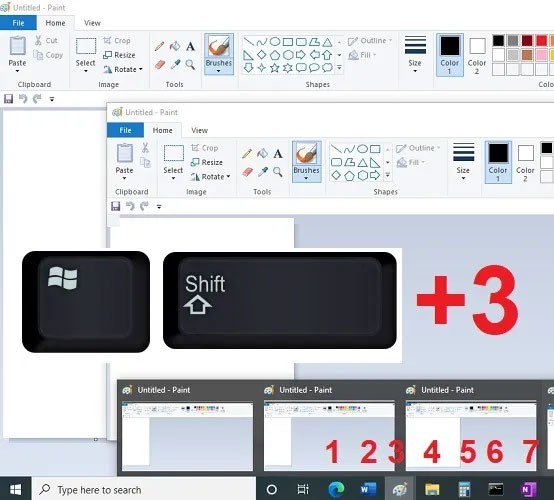
Untuk membuka contoh baharu, gunakan pintasan papan kekunci berikut: Win + Shift + Number program pada Taskbar .
Menggunakan kaedah di atas, sukar untuk melancarkan semula program dari Gedung Microsoft. Ini termasuk aplikasi seperti Skype, WhatsApp untuk desktop, Zoom dan banyak lagi. Anda boleh menjalankan berbilang kejadian menggunakan versi pelayar web program, jika tersedia. Untuk Skype, anda boleh mengakses versi baharu dengan mudah daripada web.skype.com. Anda boleh menggunakan akaun Skype yang berbeza atau akaun yang sama pada desktop, serta pada penyemak imbas.
Satu cara untuk mendapatkan hasil yang lebih baik adalah dengan menggunakan "mod inkognito" penyemak imbas anda . Seperti yang ditunjukkan di bawah dengan Skype, anda boleh menjalankan tiga atau lebih kejadian satu program yang boleh diakses dengan mudah di web.
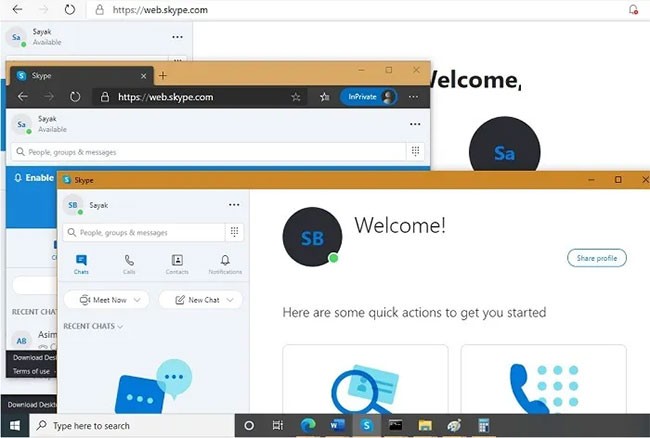
Anda boleh melancarkan semula program sebagai pengguna Windows yang berbeza daripada Pentadbir. Daripada menu Mula, pergi ke Tetapan > Akaun > Keluarga & Pengguna lain . Di sini anda boleh menambah ahli keluarga atau orang lain pada PC ini.
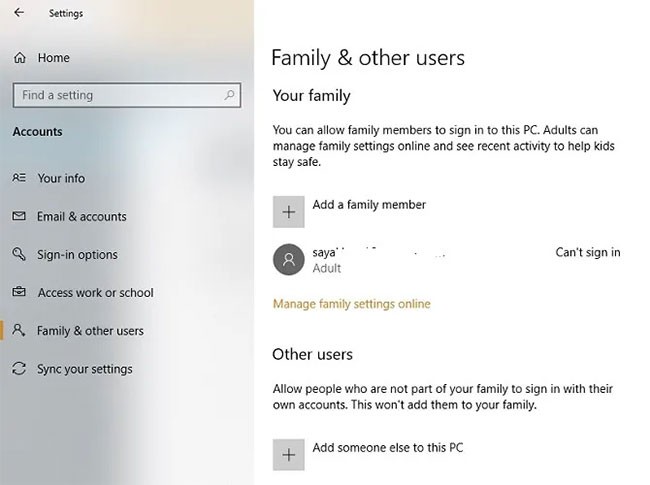
Jika anda memilih pilihan kedua, anda boleh sama ada menggunakan Outlook ID atau menyatakan bahawa "anda tidak mempunyai maklumat log masuk orang itu." Sekarang, tambah pengguna tanpa akaun Microsoft untuk meneruskan. Sebagai alternatif, anda boleh membuat akaun Microsoft baharu.
Berikan nama pengguna dan kata laluan untuk akaun tempatan baharu ini. Jawab dan simpan soalan keselamatan. Seperti yang ditunjukkan di sini, akaun tempatan telah dibuat. Ia boleh dikeluarkan dengan mudah dari tetingkap ini.
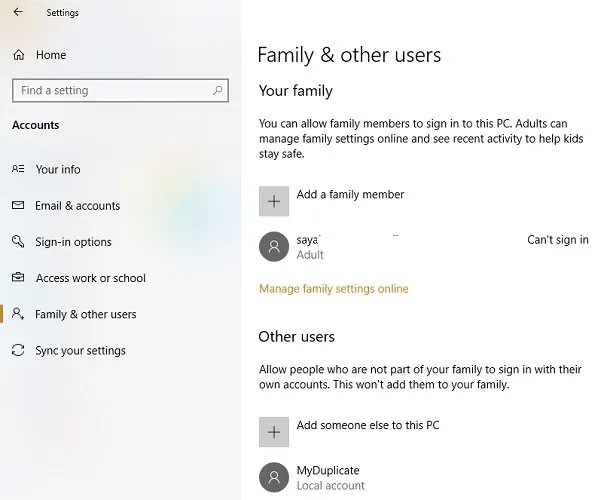
Pergi ke program pada desktop, tahan kekunci Shift , klik kanan dan pilih "Jalankan sebagai pengguna berbeza" .
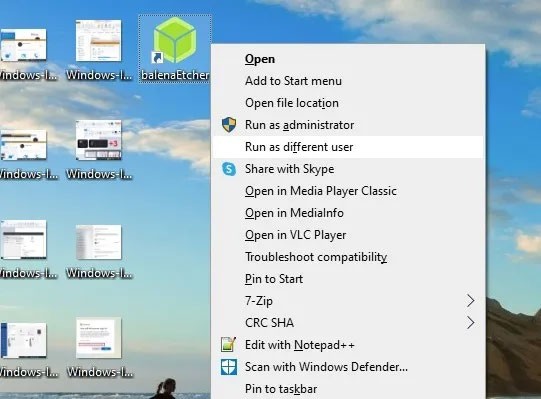
Masukkan bukti kelayakan yang digunakan untuk membuat akaun setempat ini. Ini kemudiannya akan membolehkan anda menjalankan program secara berasingan daripada mana-mana contoh lain dengan hak pentadbir.
Ternyata, perisian kotak pasir berfungsi dengan sempurna untuk mencipta salinan aplikasi pada sistem. Windows mempunyai kotak pasir terbina dalam yang boleh anda gunakan untuk tujuan ini, tetapi Sandboxie lebih mudah. Ia membolehkan anda menjalankan sebarang program dalam tetingkap khas yang diasingkan daripada seluruh komputer anda.
Ini ialah cara terbaik untuk menguji muat turun yang berpotensi tidak selamat dalam persekitaran terkawal, tetapi juga membolehkan anda menjalankan berbilang versi aplikasi.
Mulakan dengan memuat turun Sandboxie Plus (versi terkini selepas pembangunan asal tamat) dan berjalan melalui proses pemasangan. Setelah selesai, anda akan melihat entri Run Sandboxed apabila anda mengklik kanan program dalam File Explorer, dengan syarat anda mendayakan pilihan ini semasa pemasangan.
Seperti sebelum ini, anda mungkin perlu mengklik kanan entri apl dalam menu Mula dan pilih Buka Lokasi Fail untuk menunjukkannya dalam Penjelajah Fail, kemudian klik kanan apl di sana dan pilih Jalankan Kotak Pasir .
Program kotak pasir akan dipaparkan pada bar tugas anda sama seperti program lain, tetapi anda akan melihat sempadan kuning di sekelilingnya apabila anda menuding di atas sempadan tetingkap. Ambil perhatian bahawa apa sahaja yang anda buat dalam kotak pasir akan dimusnahkan apabila anda menutupnya, jadi pastikan anda menyimpan sebarang fail penting daripada apl klon ke komputer anda supaya anda tidak kehilangannya.
Anda boleh membuat berbilang kotak pasir, sebagai tambahan kepada kotak pasir lalai, untuk menjalankan berbilang versi program. Dan ia tidak terhad kepada hanya menjalankan perisian yang sudah ada pada komputer anda; Anda boleh memasang perisian di dalam kotak pasir untuk menjalankannya dari keadaan baharu.
Sandboxie ialah utiliti berkuasa dengan pelbagai kegunaan, tetapi memerlukan sedikit latihan untuk mempelajari cara menggunakannya dengan baik. Lihat halaman bantuan Sandboxie jika anda ingin mengetahui lebih lanjut.
https://sandboxie-plus.com/sandboxie/helptopics/Sesetengah aplikasi direka bentuk untuk menghalang berbilang pengguna daripada mengakses peranti yang sama, terutamanya perisian premium dengan lesen terhad. Jika tiada kaedah di atas berfungsi, anda juga boleh menyediakan mesin maya dan menjalankan aplikasi dari dalam. Berikut ialah beberapa perisian virtualisasi terbaik untuk Windows yang boleh anda cuba.
Lihat juga:
Laluan ialah lokasi fail atau folder dalam Windows 11. Semua laluan termasuk folder yang perlu anda buka untuk pergi ke lokasi tertentu.
Windows Photo Viewer pertama kali dikeluarkan bersama Windows XP dan telah menjadi salah satu alat yang paling kerap digunakan pada Windows.
Salah satu perkhidmatan VPN paling popular di dunia - ExpressVPN - telah melancarkan versi aplikasi secara rasmi untuk PC Windows yang dijalankan pada pemproses berasaskan ARM.
Microsoft terus meneruskan rancangan untuk menggantikan aplikasi Desktop Jauh pada platform berbeza dengan Apl Windows baharu, kali ini untuk sistem pengendalian Android.
Adakah anda tahu Microsoft meraikan hari lahirnya yang ke-50 minggu ini?
Jika anda meminta lima pengguna Windows untuk menerangkan apa itu Pengurusan Hak Digital (DRM) Vista, anda mungkin akan mendapat lima jawapan yang berbeza. Tetapi ada satu perkara
Windows 11 dijangka menerima dua kemas kini utama yang ketara tahun ini.
Microsoft secara rasminya telah mengumumkan ciri baharu yang sangat berguna untuk pengguna Word, membolehkan pemprosesan dokumen panjang yang lebih mudah dengan bantuan AI.
Microsoft baru-baru ini menaikkan harga langganan Microsoft 365nya, mewajarkan perubahan itu dengan menambahkan lebih banyak pengalaman AI pada perkhidmatan tersebut.
Pada Sidang Kemuncak Qualcomm Snapdragon pada 22 Oktober, Microsoft mengumumkan satu siri penambahbaikan yang akan datang pada PC Windows yang akan meningkatkan pengalaman keseluruhan untuk pemuzik, pengeluar muzik dan profesional audio lain.
Dalam siri artikel ini kami akan memperkenalkan anda kepada cara menyesuaikan profil pengguna lalai dalam Windows 7.
Pelancaran siri Copilot+ baharu PC yang dikuasakan oleh pemproses Snapdragon X Elite berdasarkan seni bina Arm mendorong peningkatan minat daripada pembangun dalam membina permainan dan aplikasi asli khusus untuk segmen pasaran yang sedang pesat membangun ini.
Selepas tempoh yang lama "hidup tanpa tujuan", aplikasi Windows Mail, Calendar dan People secara beransur-ansur mencapai penghujung kitaran hayat mereka. Microsoft baru-baru ini mengemas kini dokumentasi rasminya untuk menjelaskan bahawa apl yang dinyatakan di atas akan ditamatkan sepenuhnya pada 31 Disember 2024.
Beberapa pemilik PC Windows bangun awal minggu ini untuk mendapati komputer mereka tiba-tiba menerima mesej spam yang memberi amaran kepada Windows Defender tentang HackTool baharu yang dipanggil WinRing0.
Apakah VPN, apakah kelebihan dan kekurangan VPN? Mari kita bincangkan dengan WebTech360 definisi VPN, cara menggunakan model dan sistem ini dalam kerja.
Windows Security melakukan lebih daripada sekadar melindungi daripada virus asas. Ia melindungi daripada pancingan data, menyekat perisian tebusan dan menghalang apl berniat jahat daripada dijalankan. Walau bagaimanapun, ciri ini tidak mudah dikesan—ia tersembunyi di sebalik lapisan menu.
Sebaik sahaja anda belajar dan benar-benar mencubanya sendiri, anda akan mendapati bahawa penyulitan adalah sangat mudah untuk digunakan dan sangat praktikal untuk kehidupan seharian.
Dalam artikel berikut, kami akan membentangkan operasi asas untuk memulihkan data yang dipadam dalam Windows 7 dengan alat sokongan Recuva Portable. Dengan Recuva Portable, anda boleh menyimpannya dalam mana-mana USB yang mudah, dan menggunakannya apabila diperlukan. Alat ini padat, ringkas, mudah digunakan dengan beberapa ciri berikut:
CCleaner mengimbas fail pendua dalam beberapa minit sahaja, kemudian membolehkan anda memutuskan mana yang selamat untuk dipadamkan.
Mengalihkan folder Muat turun dari pemacu C ke pemacu lain pada Windows 11 akan membantu anda mengurangkan kapasiti pemacu C dan akan membantu komputer anda berjalan dengan lebih lancar.
Ini adalah satu cara untuk mengeras dan mengubahsuai sistem anda supaya kemas kini berlaku mengikut jadual anda sendiri, bukan Microsoft.
Windows File Explorer menawarkan banyak pilihan untuk mengubah cara anda melihat fail. Perkara yang anda mungkin tidak tahu ialah satu pilihan penting dilumpuhkan secara lalai, walaupun ia penting untuk keselamatan sistem anda.
Dengan alatan yang betul, anda boleh mengimbas sistem anda dan mengalih keluar perisian pengintip, perisian iklan dan program berniat jahat lain yang mungkin bersembunyi pada sistem anda.
Di bawah ialah senarai perisian yang disyorkan semasa memasang komputer baharu, jadi anda boleh memilih aplikasi yang paling diperlukan dan terbaik pada komputer anda!
Membawa keseluruhan sistem pengendalian pada pemacu denyar boleh menjadi sangat berguna, terutamanya jika anda tidak mempunyai komputer riba. Tetapi jangan fikir ciri ini terhad kepada pengedaran Linux - sudah tiba masanya untuk mencuba mengklonkan pemasangan Windows anda.
Mematikan beberapa perkhidmatan ini boleh menjimatkan sejumlah besar hayat bateri tanpa menjejaskan penggunaan harian anda.
Ctrl + Z ialah gabungan kekunci yang sangat biasa pada Windows. Ctrl + Z pada asasnya membolehkan anda membuat asal tindakan dalam semua kawasan Windows.
URL yang dipendekkan adalah mudah untuk membersihkan pautan yang panjang, tetapi mereka juga menyembunyikan destinasi sebenar. Jika anda ingin mengelakkan perisian hasad atau pancingan data, mengklik secara membuta tuli pada pautan itu bukanlah pilihan yang bijak.
Selepas menunggu lama, kemas kini utama pertama Windows 11 telah dikeluarkan secara rasmi.























